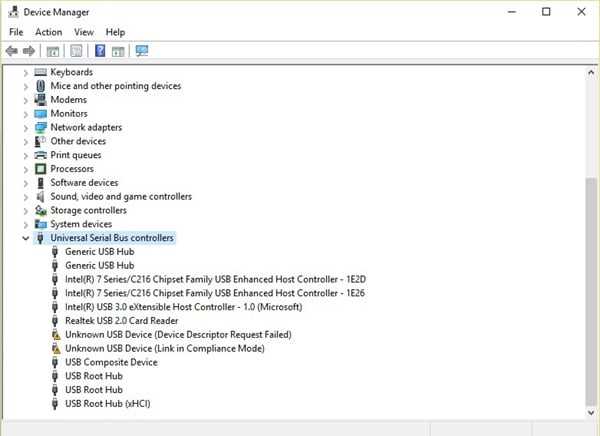
Современные компьютеры, устройства и периферийные устройства все больше и больше полагаются на подключение через разъем USB. Это удобно и практично, но иногда возникают проблемы, которые могут вызвать серьезные неудобства. Одной из таких проблем является ошибка USB\DEVICEDESCRIPTORFAILURE. Если вы когда-либо сталкивались с ней, то знаете, насколько это раздражает.
В чем же причина этой ошибки? Обычно она возникает, когда ваш компьютер не может определить подключенное USB-устройство. Это может быть связано с неполадками в работе порта USB, несовместимостью устройств или проблемами с драйверами. Но не стоит отчаиваться! В этой статье мы рассмотрим несколько исправлений, которые помогут вам решить проблему с ошибкой USB\DEVICEDESCRIPTORFAILURE и вернуть нормальное функционирование вашего устройства.
Первым шагом к решению этой проблемы является перезапуск компьютера и устройства. Иногда простое обновление системы может помочь исправить ошибки, связанные с USB-устройствами. Если перезапуск не дал результата, попробуйте отключить и заново подключить USB-устройство. Убедитесь, что кабель подключен надежно и не поврежден. Возможно, проблема была вызвана неправильным соединением или обрывом кабеля.
Если эти простые действия не помогли, попробуйте проверить порты USB на вашем компьютере. Иногда ошибки USB\DEVICEDESCRIPTORFAILURE могут быть вызваны неполадками в работе портов. Попробуйте подключить ваше USB-устройство к другому порту и посмотрите, решит ли это проблему. Если вы подключаете устройство через USB-хаб, попробуйте подключить его непосредственно к компьютеру. Иногда хабы могут вызывать конфликты и приводить к ошибкам.
Проблемы с USB-устройствами: код ошибки USB\DEVICE_DESCRIPTOR_FAILURE
Когда возникает ошибка USB\DEVICE_DESCRIPTOR_FAILURE, это может означать, что ОС не может правильно распознать и прочитать дескриптор устройства, что ведет к проблемам с его функциональностью и использованием.
Чтобы исправить эту ошибку, можно попробовать следующие решения:
- Перезагрузка компьютера и попытка повторного подключения устройства.
- Проверка наличия обновлений для драйверов USB в диспетчере устройств и их установка, при необходимости.
- Отключение всех подключенных USB-устройств, кроме проблемного, и повторная попытка его подключения.
- Использование другого USB-порта на компьютере для подключения устройства.
- Проверка устройства на наличие физических повреждений или дефектов, таких как поврежденный кабель или разъем.
Если все вышеперечисленные решения не помогли решить проблему, то, возможно, виной могут быть более серьезные причины, такие как совместимость устройства с операционной системой или неисправность самого устройства. В этом случае рекомендуется обратиться к производителю устройства или к специалисту по ремонту компьютеров для получения дальнейшей помощи.
Раздел 1: Возможные причины ошибки
Ошибка USB\DEVICEDESCRIPTORFAILURE может возникнуть по нескольким причинам. Вот некоторые из них:
| 1. | Проблема с портом USB. |
| 2. | Неисправный USB-кабель. |
| 3. | Неправильные драйверы USB. |
| 4. | Конфликт с другими устройствами USB на компьютере. |
| 5. | Неправильная конфигурация BIOS. |
| 6. | Поврежденное устройство USB. |
Если вы столкнулись с ошибкой USB\DEVICEDESCRIPTORFAILURE, рекомендуется провести диагностику и исправление перечисленных причин, чтобы решить проблему.
Несовместимость драйверов USB
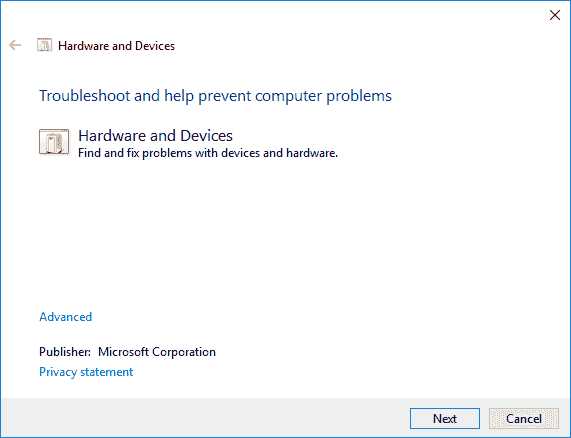
Чтобы исправить проблему с несовместимостью драйверов USB, вам потребуется выполнить следующие действия:
- Обновить драйверы: Проверьте, установлены ли на компьютере последние версии драйверов для USB устройств. Часто производители выпускают обновления для драйверов, которые устраняют известные проблемы и ошибки. Скачайте и установите последние версии драйверов с официального сайта производителя.
- Отключить и повторно подключить устройство: Попробуйте временно отключить и затем повторно подключить USB устройство к компьютеру. Это может помочь восстановить связь и переустановить драйверы устройства.
- Использовать другой порт USB: Если у вас есть возможность, попробуйте подключить устройство к другому порту USB на компьютере. Иногда некоторые порты USB могут быть нестабильными или иметь проблемы с драйверами.
- Удалить и переустановить драйверы: Если все предыдущие способы не помогли, попробуйте удалить существующие драйверы устройства и переустановить их заново. Для этого откройте «Управление устройствами» в системных настройках, найдите устройство с проблемой и удалите его. После этого подключите устройство снова, и компьютер автоматически установит соответствующие драйверы.
Если после выполнения всех этих шагов проблема не устраняется, возможно, вам потребуется обратиться за поддержкой производителя устройства или обратиться к специалисту по ремонту компьютеров, чтобы разобраться в причинах ошибки USB\DEVICEDESCRIPTORFAILURE и найти ее решение.
Помните, что ошибки и проблемы USB могут возникать по множеству причин, и несовместимость драйверов – только одна из них. Если проблема не исчезает после исправления драйверов, рекомендуется проверить аппаратное и программное обеспечение компьютера на наличие других причин возникновения ошибки.
Повреждение USB-кабеля
Ниже приведены несколько типичных повреждений USB-кабелей, которые могут вызвать проблемы:
| Тип повреждения | Описание |
|---|---|
| Физическое повреждение | Кабель может иметь трещины, обрывы или сгибы на поверхности, что может повредить внутренние провода и привести к неполадкам. |
| Разъемы | Разъемы USB-кабеля могут быть повреждены, отклеены или иметь окисление, что препятствует надежному подключению к устройству. |
| Отсутствие экранирования | Если экранирование кабеля повреждено, это может воздействовать на качество передачи сигнала и вызвать ошибки в работе устройства. |
Если вы столкнулись с ошибкой USB\DEVICEDESCRIPTORFAILURE, рекомендуется проверить состояние вашего USB-кабеля. Если обнаружено повреждение, потребуется его замена для нормальной работы устройства.
Также следует помнить о возможности использования некачественных USB-кабелей. Если вы используете дешевые кабели с неизвестным производителем, это может привести к проблемам с передачей данных и зарядкой устройства. Поэтому рекомендуется приобретать кабели только от надежных производителей.
Проблемы с USB-портом
Описание проблемы
При использовании USB-порта на компьютере могут возникать различные проблемы, которые могут затруднить подключение или использование USB-устройств. Одной из таких проблем может быть ошибка USB\DEVICEDESCRIPTORFAILURE, которая указывает на некорректное описание устройства USB.
Причины проблемы
Ошибка USB\DEVICEDESCRIPTORFAILURE может возникать по ряду причин. Одной из них может быть неполадка в самом устройстве USB, например, повреждение порта или провода. Также ошибка может быть вызвана неправильными драйверами или конфликтом программного обеспечения.
Исправление проблемы
Для исправления проблемы с USB-портом и ошибкой USB\DEVICEDESCRIPTORFAILURE можно попробовать следующие решения:
1. Перезагрузка компьютера
Прежде чем предпринимать более сложные меры, попробуйте перезагрузить компьютер. В некоторых случаях, это может помочь восстановить работу USB-порта и устранить ошибку.
2. Проверка физического соединения
Убедитесь, что физическое соединение между USB-устройством и компьютером корректно. Проверьте порт и провод на видимые повреждения. Если возникло подозрение на повреждение, попробуйте заменить порт или провод.
3. Обновление драйверов
Проверьте, что у вас установлены последние драйверы для USB-порта. Вы можете скачать и установить их с официального сайта производителя компьютера или USB-устройства.
4. Отключение других устройств
Возможно, что на вашем компьютере подключено слишком много USB-устройств, и это вызывает проблемы с портом. Попробуйте временно отключить ненужные устройства и проверить, работает ли порт.
5. Проверка наличия конфликта программного обеспечения
Иногда различные программы или процессы могут конфликтовать с USB-портом. Попробуйте закрыть все ненужные программы и процессы и проверить, исправляется ли проблема.
Если ни одно из решений не помогло и ошибка USB\DEVICEDESCRIPTORFAILURE продолжает появляться, рекомендуется обратиться в сервисный центр или к специалисту, который сможет более точно определить причину и исправить проблему.
Раздел 2: Исправления ошибки

Если у вас возникла ошибка USB\DEVICEDESCRIPTORFAILURE, попробуйте применить следующие исправления:
| Исправление | Описание |
| Перезагрузите компьютер | Перезагрузка может помочь исправить временные проблемы с подключенным устройством. Попробуйте перезагрузить компьютер и проверить, исчезла ли ошибка. |
| Проверьте подключение USB-кабеля | Убедитесь, что USB-кабель должным образом подключен как к устройству, так и к компьютеру. Попробуйте использовать другой USB-порт или кабель. |
| Обновите драйверы для USB | Проверьте наличие обновлений драйверов для USB-контроллера в менеджере устройств. Обновите драйверы, если они доступны, и перезагрузите компьютер. |
| Проверьте устройство на другом компьютере | Если у вас есть другой компьютер, попробуйте подключить устройство к нему и проверить, возникает ли ошибка. Если ошибка проявляется только на одном компьютере, проблема может быть связана с ним. |
| Свяжитесь с производителем устройства | Если ни одно из вышеперечисленных исправлений не помогло, свяжитесь с производителем устройства или обратитесь в сервисный центр для получения дополнительной поддержки. |
Надеемся, что одно из этих исправлений поможет вам решить проблему с ошибкой USB\DEVICEDESCRIPTORFAILURE.
Обновление драйверов USB
Проблемы с подключением USB-устройств, такие как ошибка «USB\DEVICEDESCRIPTORFAILURE», могут быть вызваны устаревшими или поврежденными драйверами USB. Обновление драйверов USB может помочь решить эту проблему.
Вот несколько способов обновить драйверы USB:
1. Автоматическое обновление драйверов
Windows предлагает функцию автоматического обновления драйверов, которая может загрузить и установить последние драйверы USB. Чтобы воспользоваться этой функцией, следуйте инструкциям:
- Щелкните правой кнопкой мыши по значку «Пуск» в левом нижнем углу экрана и выберите «Устройства и принтеры».
- Найдите свое USB-устройство в списке и щелкните правой кнопкой мыши по его значку.
- Выберите «Обновить драйвер» и следуйте инструкциям мастера обновления драйверов.
2. Ручное обновление драйверов
Если автоматическое обновление драйверов не помогло, можно попробовать обновить драйверы вручную, загрузив их с сайта производителя вашего USB-устройства. Следуйте этим инструкциям:
- Перейдите на сайт производителя вашего USB-устройства.
- Найдите раздел с загрузками или поддержкой драйверов.
- Найдите и загрузите последнюю версию драйвера для вашего устройства и операционной системы.
- Установите скачанный драйвер, следуя инструкциям установщика.
После обновления драйверов USB перезагрузите компьютер и проверьте, исправилась ли ошибка «USB\DEVICEDESCRIPTORFAILURE». Если проблема остается, попробуйте также проверить целостность USB-кабеля и порта USB на компьютере.
Обратите внимание, что обновление драйверов может быть разным в зависимости от операционной системы и производителя USB-устройства. В случае затруднений следуйте инструкциям, указанным на сайте производителя или обратитесь за подробной помощью к специалисту.
Проверка и замена USB-кабеля
Одним из возможных решений проблемы ошибки USB\DEVICEDESCRIPTORFAILURE может быть проверка и замена USB-кабеля. Часто проблема может быть вызвана неисправным или поврежденным кабелем, поэтому важно убедиться, что кабель работает исправно:
1. Проверьте визуальное состояние кабеля:
Проверьте, нет ли видимых повреждений, например, изломов или разрывов кабеля. Также убедитесь, что разъемы не имеют видимой коррозии или загрязнений.
2. Попробуйте другой USB-кабель:
Если у вас есть другой рабочий USB-кабель, подключите его к устройству и компьютеру, чтобы исключить возможность неисправности текущего кабеля.
3. Проверьте подключение:
Убедитесь, что кабель подключен к соответствующим портам на устройстве и компьютере. При необходимости переподключите кабель, чтобы убедиться в надежном соединении.
4. Проверьте совместимость:
Проверьте, что ваше устройство и компьютер поддерживают одинаковый тип USB-порта (например, USB 2.0 или USB 3.0) и стандарты обмена данными. Некоторые устройства могут не работать с определенными версиями USB.
Если после проведения всех вышеуказанных шагов ошибка USB\DEVICEDESCRIPTORFAILURE все еще возникает, проблема может быть в других аспектах вашей системы.

